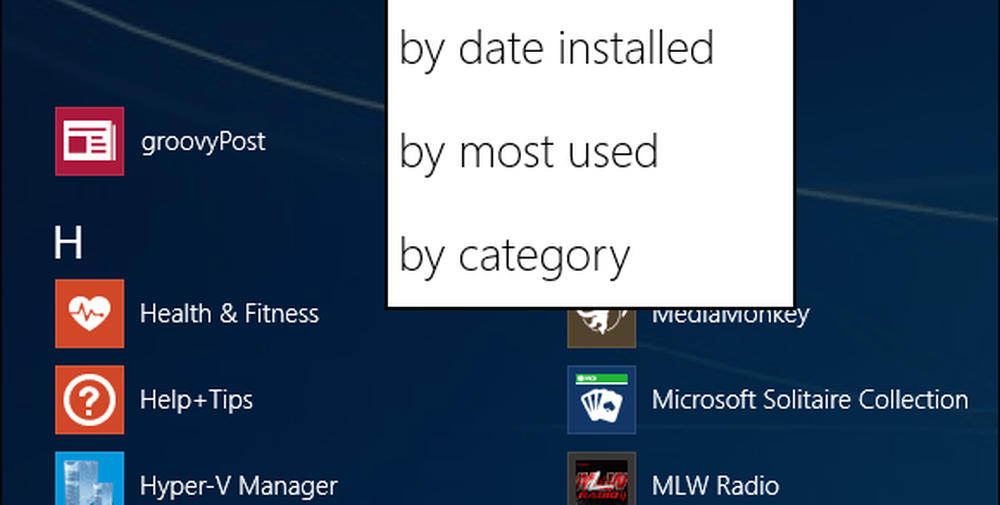Finden Sie die Verwaltungs- und Systemprogramme in Windows 8.1
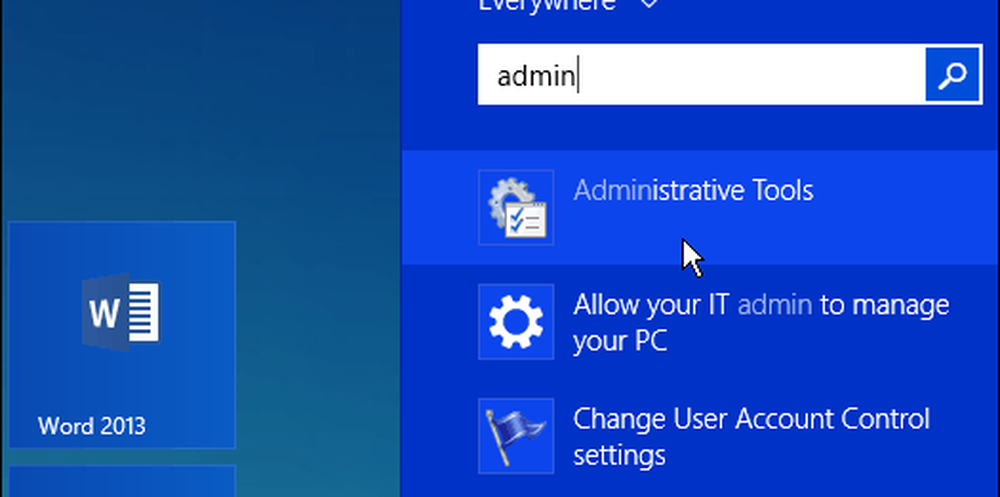
Mit der modernen Benutzeroberfläche von Windows 8.1 können Sie Ihr System immer noch so anpassen, wie Sie es mit XP-Windows 7 tun könnten. Die Tools sind weiterhin verfügbar. Hier sehen Sie, wo sie sich verstecken.
Die Tools, über die ich spreche, stehen im Startmenü zur Verfügung Start> Alle Programme> Zubehör Von dort aus können Sie auf die integrierten Windows-Apps und System-Tools zugreifen, mit denen Sie vertraut sind, z. B. Datenträgerbereinigung und Taskplaner, Systemwiederherstellung, Wordpad und andere.

Suchen nach Admin- und Systemprogrammen in Windows 8.1
Wie bei allen Versionen gibt es in Windows 8.1 immer zehn verschiedene Möglichkeiten, um auf etwas zuzugreifen. Es gibt jedoch einige einfache Möglichkeiten, auf alle integrierten Tools zuzugreifen, die Sie benötigen.
Drücken Sie unter Windows 8.1 beispielsweise auf die Windows-Taste und auf dem Startbildschirm Art: Administrator und Sie finden Verwaltungstools; Klicken Sie einfach darauf.
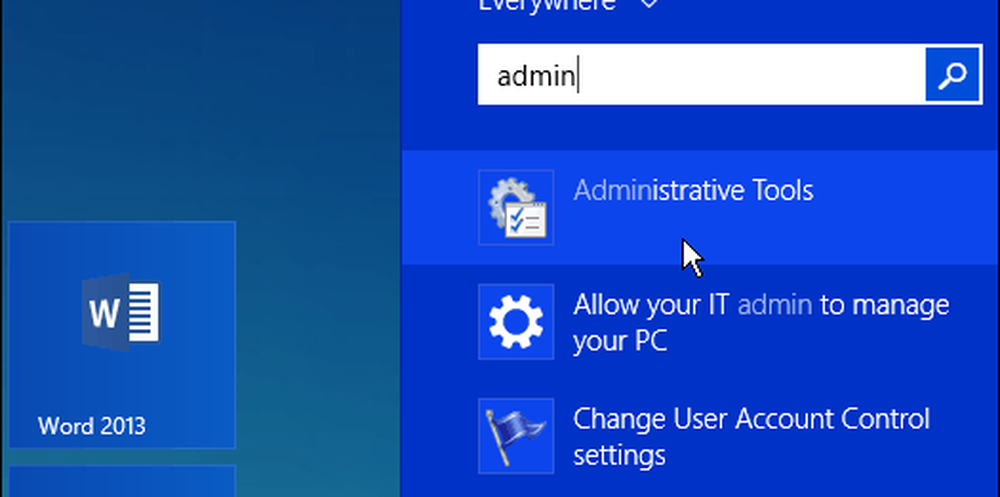
Finden Sie das gewünschte Werkzeug in der Auswahl, die auf dem Desktop geöffnet wird. Wenn Sie einen einfacheren Zugriff darauf wünschen, erstellen Sie eine Verknüpfung auf dem Startbildschirm oder in der Taskleiste.

Es gibt mehrere Möglichkeiten, über die Tastenkombination auf die Suche zuzugreifen Windows-Taste + S, oder öffnen Sie die Charms und klicken Sie auf Suchen. Egal auf welche Weise Sie suchen, Sie können auch nach einzelnen Werkzeugen suchen.
Im folgenden Beispiel suche ich speziell nach der Datenträgerbereinigung.

Wenn Sie die Originalversion von Windows 8 ausführen, lesen Sie unseren Artikel zum Hinzufügen von Verwaltungstools zum Startbildschirm.
Um häufig verwendete Tools wie die Eingabeaufforderung zu finden, klicken Sie mit der rechten Maustaste auf die Schaltfläche Start oder verwenden Sie die Tastenkombination Windows-Taste + X um das sogenannte Power-User-Menü anzuzeigen.

Wenn Sie Windows 7 vorerst gut laufen lassen, möchten Sie vielleicht bis zum offiziellen Release von Windows 10 noch in diesem Jahr warten, da das Startmenü wieder angezeigt wird, und es funktioniert viel mehr wie gewohnt.

Wenn Sie dieses Jahr einen neuen Laptop oder ein anderes Gerät mit Windows 8 erworben haben, lesen Sie bitte unser komplettes Handbuch zu Windows 8.
Was ist deine Meinung? Sind Sie mit Windows 8 noch nicht vertraut und haben Probleme, Tools zu finden, die Sie früher leicht finden konnten? Hinterlasse einen Kommentar und lass es uns wissen.